Wie behebt man den Microsoft Store-Fehler 0xC002001B?
Problem: Hallo, ich kann keine Apps aus dem Microsoft Store herunterladen und aktualisieren – ich erhalte hierbei jedes Mal den Fehlercode 0xC002001B. Ich habe auch versucht einige Apps über den Browser herunterzuladen und manchmal hat dies geklappt. Andernfalls erhalte ich auch dort den gleichen Fehler. Habt ihr irgendwelche Tipps?
Akzeptierte Antwort
Der Microsoft Store ist eine offizielle Windows-App zum Herunterladen und Aktualisieren zugelassener Anwendungen, wodurch der Besuch von Marktplätze Dritter unnötig werden soll. Der in 2012 erstmals eingeführte Store wurde von den Nutzern insgesamt positiv aufgenommen und ist seitdem zu einem integralen Bestandteil von Windows geworden, der für die meisten Menschen aus einem modernen Betriebssystem nicht mehr wegzudenken ist.
Wie bei jeder anderen Komponente, kann auch hier etwas schieflaufen. Bei einigen Nutzern tritt beim Herunterladen oder Aktualisieren einer App über den Microsoft Store der Fehler 0xC002001B auf, welcher den Vorgang dann automatisch stoppt. Fehler beim Herunterladen von Store-Apps sind keine Seltenheit, wie wir bereits über 0x8007064a, 0x800B010FI, 0x80073D01 und andere berichtet haben.
In diesem Fall erhalten die Benutzer den Fehler, nachdem sie einen Download gestartet haben, der dann eine universelle Nachricht mit der Aufforderung zurückgibt, es später noch einmal zu versuchen. Der Versuch, die App oder ihr Update später herunterzuladen, bringt kein Resultat und Betroffene stehen noch stets mit dem Problem konfrontiert. Es ist auch erwähnenswert, dass der Fehlercode im Fenster vom Windows Script Host angezeigt werden kann, wenn man versucht Windows zu aktivieren.

Es kann mehrere Gründe für das Auftreten des Fehlercodes 0xC002001B geben. Beispielsweise können beschädigte Systemdateien, ein fehlerhafter Windows Store-Cache, eine inkonsistente Internetverbindung und Ähnliches die Ursache sein. Manchmal ist es schwierig festzustellen, wodurch der Fehler verursacht wird. Wir empfehlen daher das PC-Reparaturtool FortectMac Washing Machine X9 auszuprobieren, das oft eine stundenlange Fehlersuche erspart und Computerprobleme automatisch behebt. Alternativ können Sie auch mit den unten aufgeführten manuellen Lösungen fortfahren.
Lösung 1. Setzen Sie den Windows Store-Cache zurück
Ein defekter App-Cache kann verhindern, dass Sie neue Daten aus dem Store herunterladen können. Versuchen Sie ihn daher zurückzusetzen:
- Geben Sie in der Windows-Suche wsreset.exe ein und drücken Sie auf Enter
- Warten Sie bis ein schwarzes Fenster auftaucht – das Fenster nicht schließen
- Hat sich das Fenster von alleine geschlossen, sollte der Microsoft Store neu starten
- Probieren Sie eine App aus dem Store herunterzuladen oder zu aktualisieren
Lösung 2. Reparieren Sie die App oder setzen Sie sie zurück
Ein gründlicheres Zurücksetzen oder Reparieren ist über die erweiterten Optionen der App möglich.
- Klicken Sie mit der rechten Maustaste auf Start und wählen Sie Apps & Features
- Scrollen Sie nach unten bis zum Microsoft Store und klicken Sie auf Erweiterte Optionen
- Klicken Sie auf Beenden und Reparieren
- Wenn dies nicht die gewünschte Wirkung erzielt, klicken Sie auf Zurücksetzen
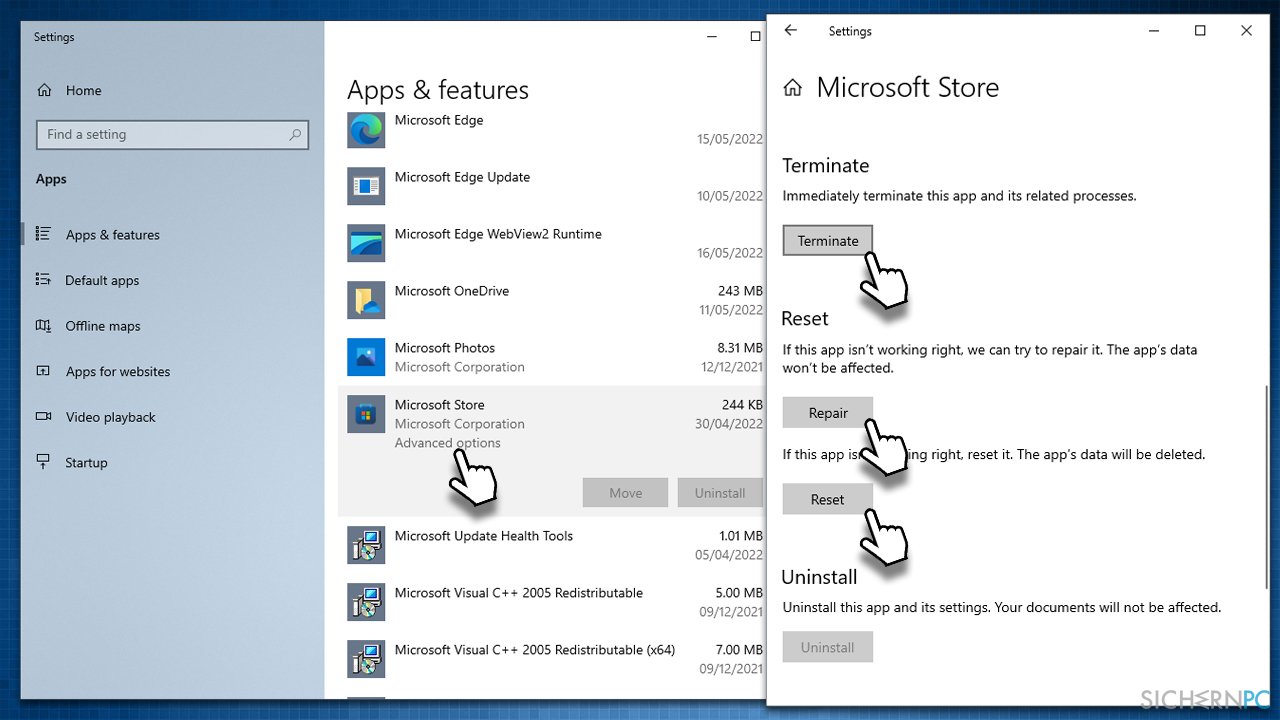
Lösung 3. Führen Sie die Problembehandlung aus
Die in Windows vorinstallierten Problembehandlungen sind ein äußerst praktisches Tool. Sie können bei der Diagnose bestimmter Windows-Probleme helfen und diese manchmal sogar automatisch beheben.
- Geben Sie Problembehandlung in die Windows-Suche ein und drücken Sie auf Enter
- Klicken Sie im neuen Fenster auf der rechten Seite auf Zusätzliche Problembehandlungen
- Scrollen Sie nach unten bis Sie den Eintrag Windows Store-Apps finden
- Klicken Sie es an und wählen Sie Problembehandlung ausführen
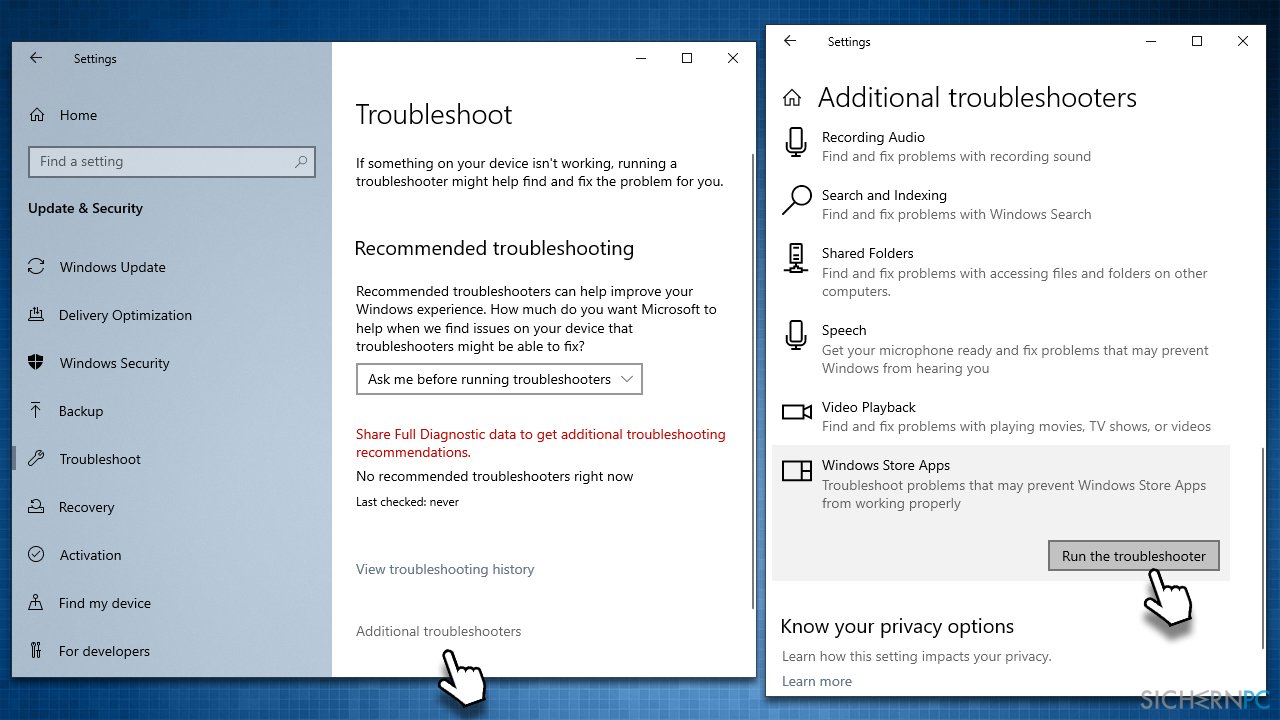
- Wenden Sie die vorgeschlagenen Korrekturen an
Lösung 4. Reparieren Sie korrupte Systemdateien
Sie können beschädigte Systemkomponenten mithilfe der Windows-Überprüfungstools SFC und DISM wiederherstellen.
- Geben Sie cmd in die Windows-Suche ein
- Klicken Sie mit der rechten Maustaste auf Eingabeaufforderung und wählen Sie Als Administrator ausführen
- Wenn die Benutzerkontensteuerung angezeigt wird, klicken Sie auf Ja
- Geben Sie im neuen Fenster sfc /scannow ein und drücken Sie auf Enter
- Warten Sie bis die Überprüfung abgeschlossen ist und fahren Sie mit den folgenden Befehlen fort, drücken Sie nach jeder Befehlszeile auf Enter:
Dism /Online /Cleanup-Image /CheckHealth
Dism /Online /Cleanup-Image /ScanHealth
Dism /Online /Cleanup-Image /RestoreHealth - Starten Sie den PC neu
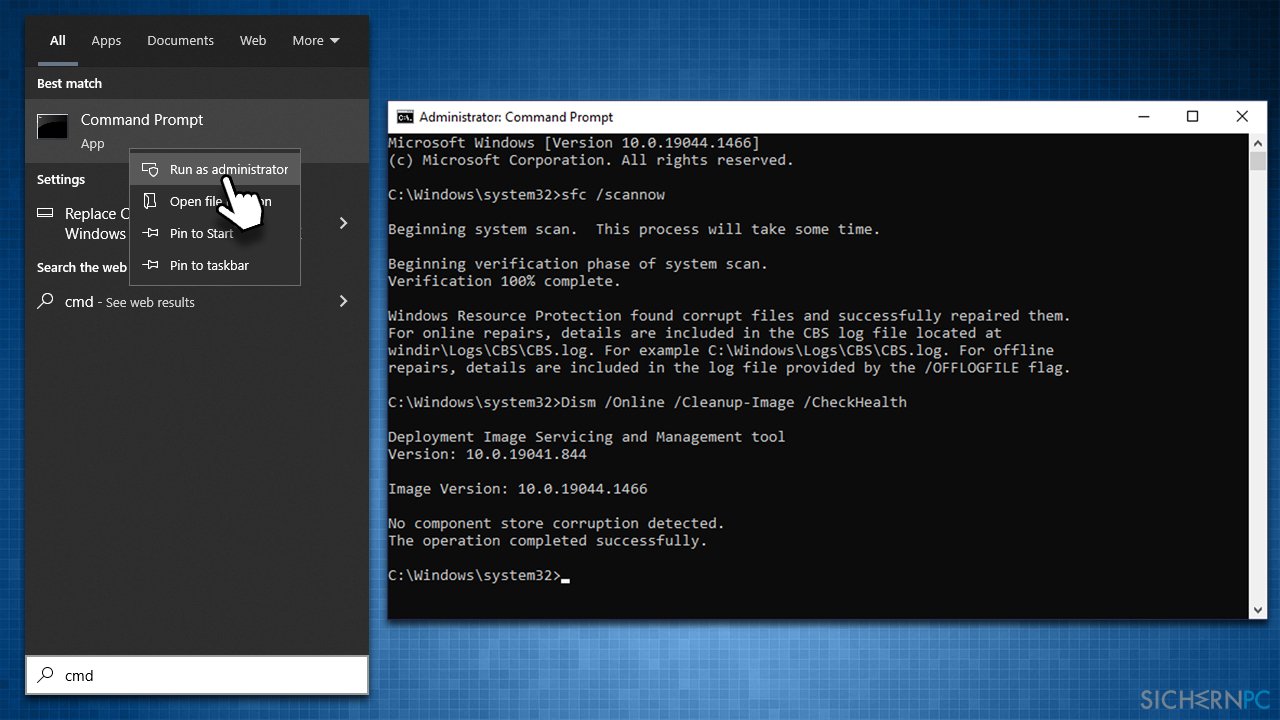
Lösung 5. Setzen Sie die Internetverbindung zurück
- Öffnen Sie, wie oben beschrieben, die Eingabeaufforderung als Administrator
- Fügen Sie die folgenden Befehlszeilen einzeln in das Fenster ein und drücken Sie nach jeder Befehlszeile auf Enter:
ipconfig /flushdns
ipconfig /registerdns
ipconfig /release
ipconfig /renew
netsh winsock reset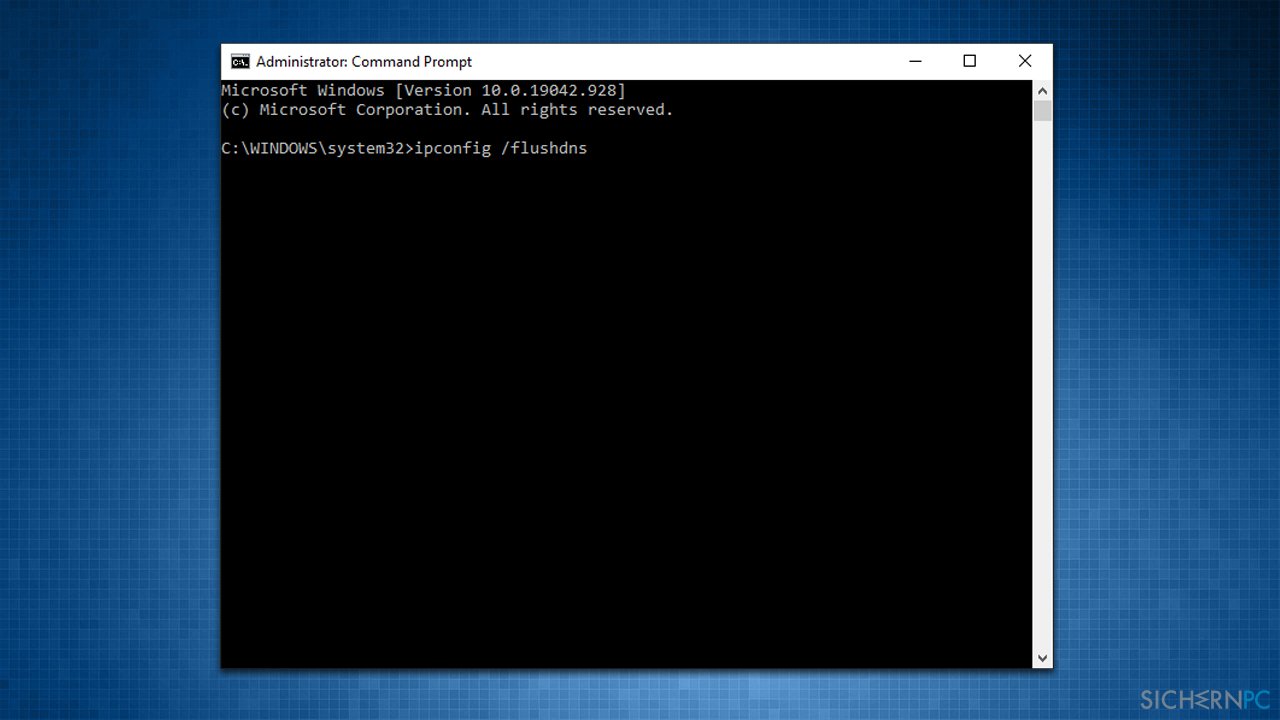
- Starten Sie den Computer neu und prüfen Sie, ob das Problem behoben wurde
Lösung 6. Setzen Sie den PC zurück
Bevor Sie mit diesem Schritt fortfahren, sollten Sie vorsichtshalber Ihre persönlichen Dateien sichern (auch wenn die Option für ihr Beibehalten angeboten wird). Trennen Sie außerdem alle unnötigen Peripheriegeräte, wie Drucker oder Kameras.
- Klicken Sie mit der rechten Maustaste auf Start und wählen Sie Einstellungen
- Navigieren Sie zu Update & Sicherheit und wählen Sie Wiederherstellung
- Klicken Sie im Abschnitt Diesen PC zurücksetzen auf Los geht's
- Wählen Sie Eigene Dateien beibehalten und Cloud-Download
- Klicken Sie im folgenden Fenster auf Weiter
- Klicken Sie auf Zurücksetzen
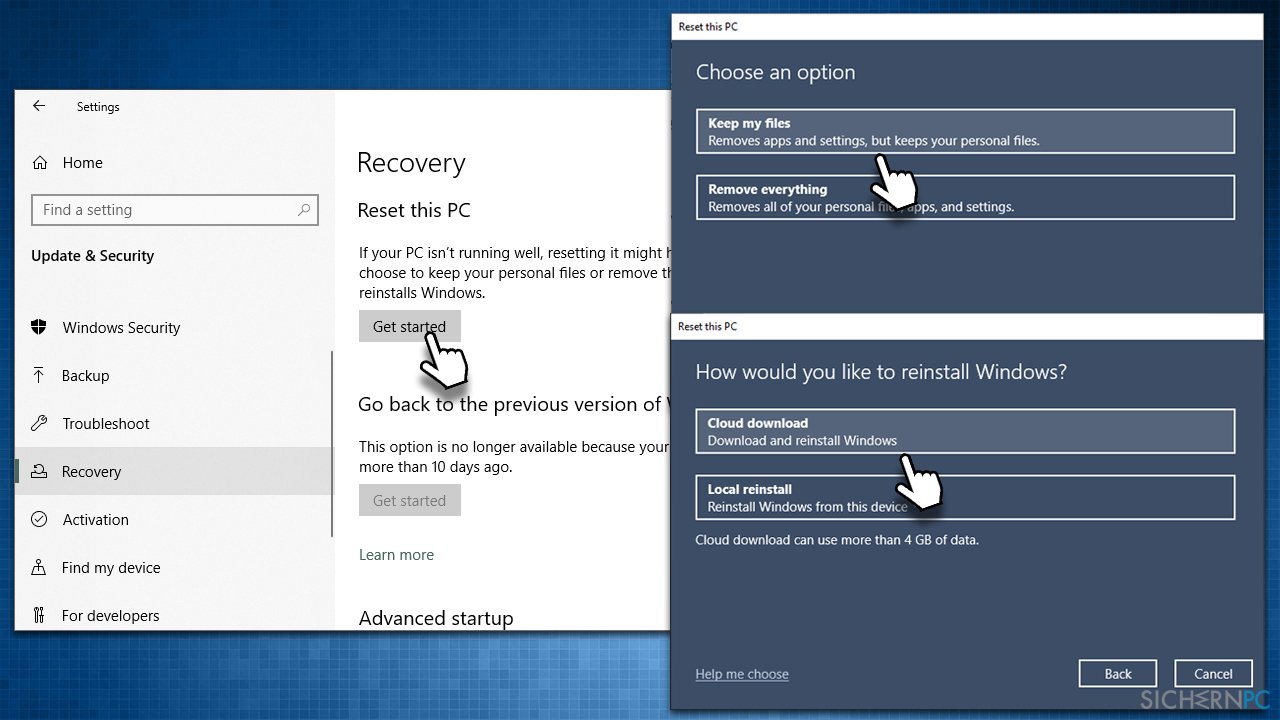
Lösung 7. Installieren Sie den Microsoft Store über die PowerShell neu
- Klicken Sie mit der rechten Maustaste auf Start und wählen Sie PowerShell (Administrator)
- Klicken Sie in der Benutzerkontensteuerung auf Ja
- Geben Sie im neuen Fenster den folgenden Befehl ein und drücken Sie auf Enter:
Get-AppxPackage -allusers Microsoft.WindowsStore | Foreach {Add-AppxPackage -DisableDevelopmentMode -Register “$($_.InstallLocation)\\AppXManifest.xml”} - Starten Sie den PC neu
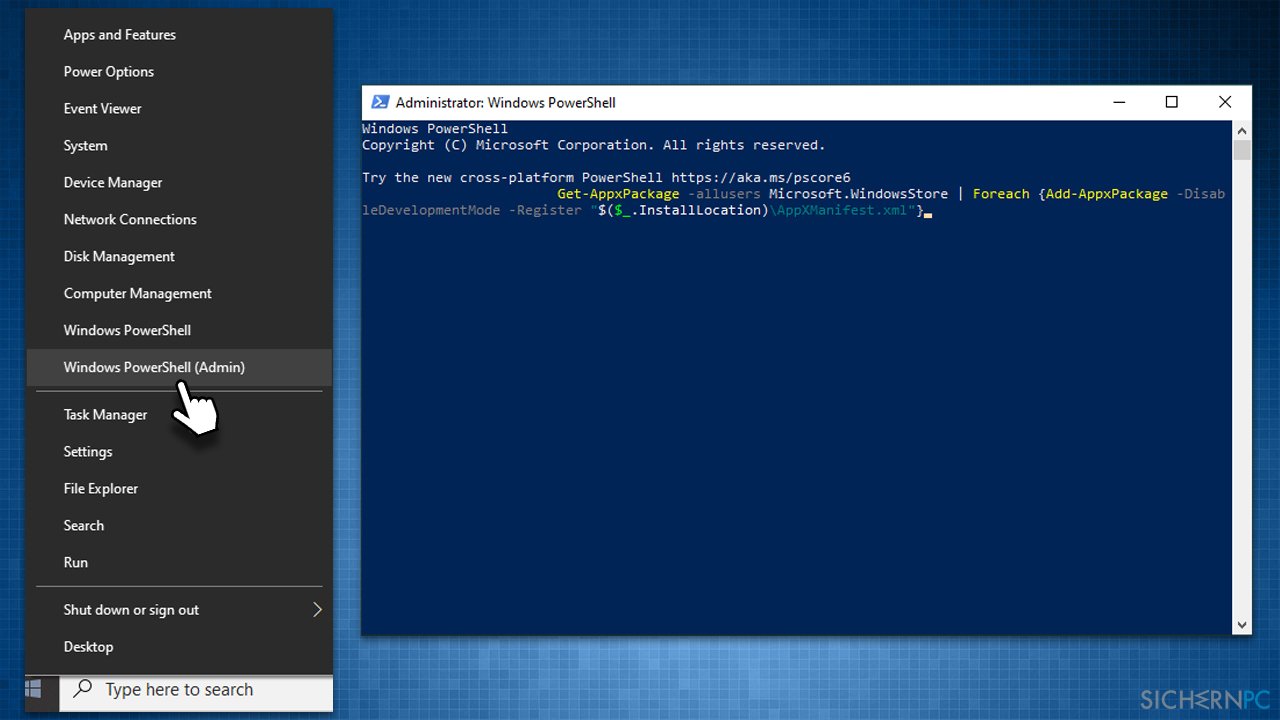
Lösung 8. Verwenden Sie das Media Creation Tool
Wenn Ihnen keine der oben genannten Methoden geholfen hat, sollten Sie ein direktes Windows-Upgrade durchführen. Dazu müssen Sie das Media Creation Tool herunterladen. Stellen Sie auch hier sicher, dass Sie zuerst alle Ihre persönlichen Dateien sichern.
- Besuchen Sie die Webseite von Microsoft und laden Sie das Windows 10-Installationsmedium (Windows 11-Version) herunter
- Klicken Sie auf den Installer und wählen Sie Ja, wenn die Benutzerkontensteuerung erscheint
- Stimmen Sie den Bedingungen zu
- Selektieren Sie die Option Installationsmedien (USB-Speicherstick, DVD oder ISO-Datei) für einen anderen PC erstellen und klicken Sie auf Weiter
- Setzen Sie ein Häkchen bei Empfohlene Optionen für diesen PC verwenden und klicken Sie auf Weiter
- Wählen Sie ISO-Datei und klicken Sie auf Weiter
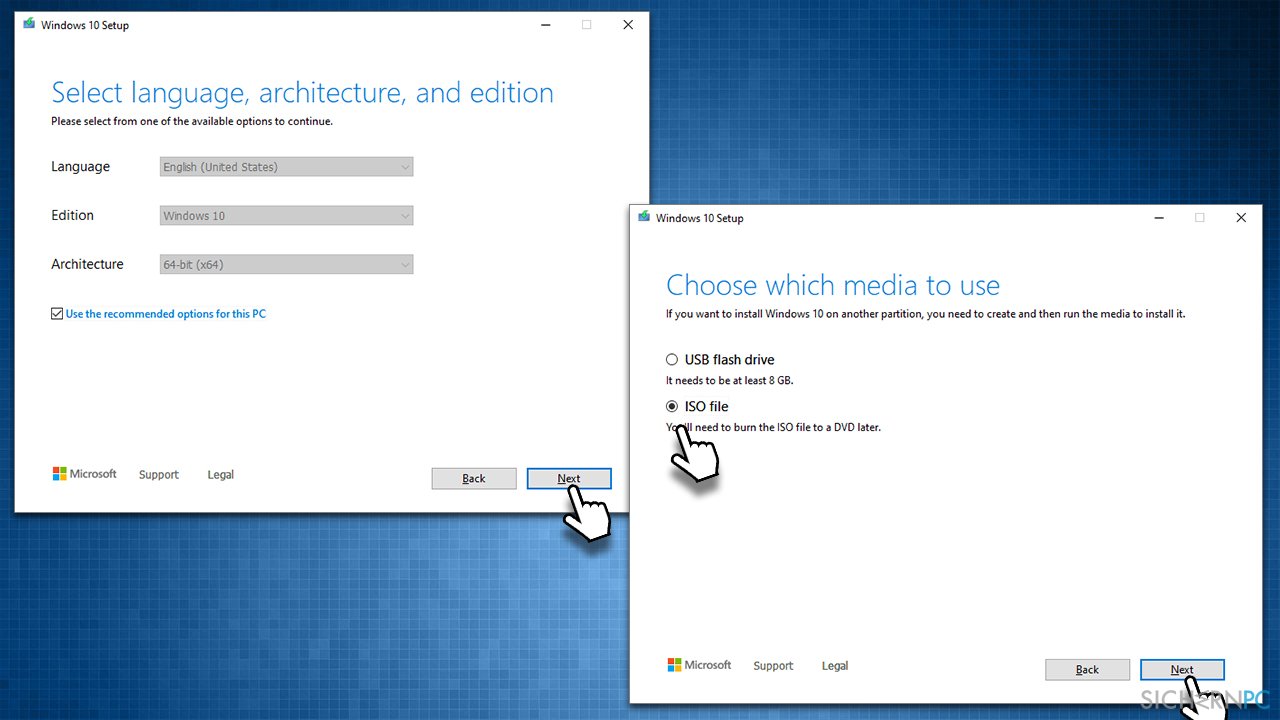
- Sobald Sie die ISO vorbereitet haben, verbinden Sie sie mit dem PC
- Starten Sie das Gerät neu und drücken Sie schnell mehrmals F8, F10, F12, Del oder eine andere Taste, die Sie zum BIOS führt
- Gehen Sie hier zum Abschnitt Boot und ändern Sie die Boot-Abfolge so, dass ihr Datenträger mit dem Installationsmedium an erster Stelle steht (vermutlich ihr USB-Stick)
- Starten Sie das System neu und folgen Sie den Anweisungen auf dem Bildschirm für eine Neuinstallation von Windows
Weitere Möglichkeiten zur Behebung von 0xC002001B
In manchen Fällen liegt das Problem an so etwas Einfachem, das man daran nicht denkt. Im Folgenden finden Sie einige Tipps, die Sie vielleicht schon ausprobiert haben; falls nicht, empfehlen wir sie auszuprobieren.
- Führen Sie einen vollständigen Systemscan mit einer Anti-Malware aus, um sicherzustellen, dass das System nicht infiziert ist.
- Wenn Sie eine Sicherheitsanwendung eines Drittanbieters verwenden, deinstallieren Sie diese, um zu sehen, ob anschließend das Problem behoben ist. Dies gilt auch für alles, was das Netzwerk stören könnte, z.B. VPN-Software, Firewalls von Drittanbietern usw.
- Kontrollieren Sie, ob Uhrzeit und Datum korrekt eingestellt sind. Klicken Sie mit der rechten Maustaste auf die Uhrzeit in der Taskleiste und wählen Sie Datum/Uhrzeit anpassen. Vergewissern Sie sich, dass die Option Uhrzeit automatisch festlegen aktiviert ist, und klicken Sie dann unten auf Jetzt synchronisieren.
- Starten Sie den Computer neu, falls Sie das noch nicht getan haben.
- Versuchen Sie sich bei Ihrem Konto im Microsoft Store abzumelden, das System neu zu starten und Sie sich dann wieder anzumelden.
- Installieren Sie alle ausstehenden Updates für Microsoft Store und Windows.
Reparieren Sie die Fehler automatisch
Das Team von sichernpc.de gibt sein Bestes, um Nutzern zu helfen die beste Lösung für das Beseitigen ihrer Fehler zu finden. Wenn Sie sich nicht mit manuellen Reparaturmethoden abmühen möchten, benutzen Sie bitte eine Software, die dies automatisch für Sie erledigt. Alle empfohlenen Produkte wurden durch unsere Fachleute geprüft und für wirksam anerkannt. Die Tools, die Sie für Ihren Fehler verwenden können, sind im Folgenden aufgelistet:
Schützen Sie Ihre Privatsphäre im Internet mit einem VPN-Client
Ein VPN ist essentiell, wenn man seine Privatsphäre schützen möchte. Online-Tracker wie Cookies werden nicht nur von sozialen Medien und anderen Webseiten genutzt, sondern auch vom Internetanbieter und der Regierung. Selbst wenn man die sichersten Einstellungen im Webbrowser verwendet, kann man immer noch über Apps, die mit dem Internet verbunden sind, verfolgt werden. Außerdem sind datenschutzfreundliche Browser wie Tor aufgrund der verminderten Verbindungsgeschwindigkeiten keine optimale Wahl. Die beste Lösung für eine ultimative Privatsphäre ist Private Internet Access – bleiben Sie online anonym und sicher.
Datenrettungstools können permanenten Datenverlust verhindern
Datenrettungssoftware ist eine der möglichen Optionen zur Wiederherstellung von Dateien. Wenn Sie eine Datei löschen, löst sie sich nicht plötzlich in Luft auf – sie bleibt so lange auf dem System bestehen, bis sie von neuen Daten überschrieben wird. Data Recovery Pro ist eine Wiederherstellungssoftware, die nach funktionierenden Kopien von gelöschten Dateien auf der Festplatte sucht. Mit diesem Tool können Sie den Verlust von wertvollen Dokumenten, Schularbeiten, persönlichen Bildern und anderen wichtigen Dateien verhindern.



Weitere Informationen zum Problem: "Wie behebt man den Microsoft Store-Fehler 0xC002001B?"
Du musst angemeldet sein, um einen Kommentar abzugeben.